Advertentie
Gmail is de e-mailservice voor zoveel mensen. Jij kan verander Gmail in een krachtige samenwerkingstool Verander Gmail in een krachtige samenwerkingstool met deze appsGebruik je Gmail voor samenwerking? De universele inbox ter wereld heeft krachtige functies ingebouwd, en dan zijn er nog enkele prachtige tools voor samenwerking van e-mail van derden. Hier zijn enkele tips die kunnen helpen. Lees verder maken Gmail beter met Chrome-extensies 11 Chrome-extensies die uw Gmail-ervaring superieur makenGoogle maakt de Chrome-browser en Google maakt Gmail. Natuurlijk heb je een aantal geweldige Chrome-extensies om je Gmail-ervaring te verbeteren. Lees verder en gebruik een aantal geweldige Gmail-hulpprogramma's van derden 6 Indrukwekkende Gmail-tools die u misschien hebt gemistDit zijn de slimste Gmail-tools die er zijn. Gmail bestaat al meer dan tien jaar. Het is al goed, maar er zijn tal van hulpmiddelen om e-mail nog beter voor u te maken. Lees verder .
Laten we vandaag eens kijken hoe u Gmail kunt koppelen aan IFTTT om taken te automatiseren en uw leven gemakkelijker te maken.
Hoe Gmail te verbinden met IFTTT
Open de IFTTT-website en log in of meld je aan. Navigeer vervolgens naar de Gmail-lijst en klik op Aansluiten. Meld u nu aan met uw Google-account en klik op Toestaan machtigingen verlenen. Uw Google-account zou nu verbonden moeten zijn. Als alternatief kunt u ook de mobiele app van IFTTT downloaden om hetzelfde te bereiken.
Download: IFTTT voor Android | iOS (Vrij)
1. E-mails met ster toevoegen als Todoist-taken
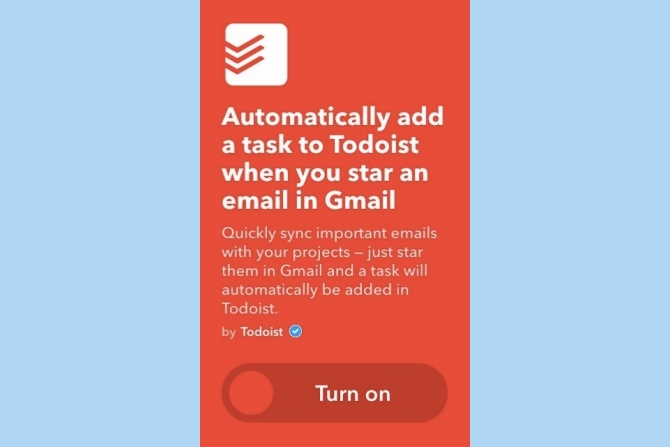
Veel Gmail-gebruikers hebben de neiging om belangrijke e-mails een ster te geven, meestal om er later actie op te ondernemen. Als u een pauze neemt naar marathon de beste films op Netflix De 100 beste films om nu op Netflix te bekijkenEr is zoveel inhoud op Netflix dat het moeilijk is om de tarwe van het kaf te sorteren. Dit artikel biedt een helpende hand en telt de 100 beste films die je op dit moment op Netflix zou moeten bekijken. Lees verder , vergeet je gemakkelijk om actie te ondernemen op die e-mails. Als je een fervent Gmail-gebruiker bent en toevallig gebruik Todoist Hoeveel productiever is ToDoist Premium? Hier zijn 6 goede redenen om te upgradenIk bleef ToDoist een tijdje gratis gebruiken. Maar bleef maar stuiten op dingen die ik wilde doen en niet kon. Email herinneringen. Notities toevoegen aan taak. Dingen die echt heel veel zouden toevoegen ... Lees verder om herinneringen snel te noteren, heb je zin in iets lekkers.
Je kunt automatisch een taak toevoegen aan Todoist wanneer je een e-mail een ster geeft in Gmail. Op deze manier mis je nooit je e-mails met ster.
Om dit te doen, schakelt u deze applet in en verleent u IFTTT de toegang tot uw Todoist-account. U kunt de applet ook configureren om een nieuwe taak in het opgegeven project te maken en er eventueel een prioriteit voor instellen.
IFTTT Recept:Voeg automatisch een taak toe aan Todoist wanneer je een e-mail een ster geeft in Gmail
2. Vraag Alexa om uw boodschappenlijst te e-mailen
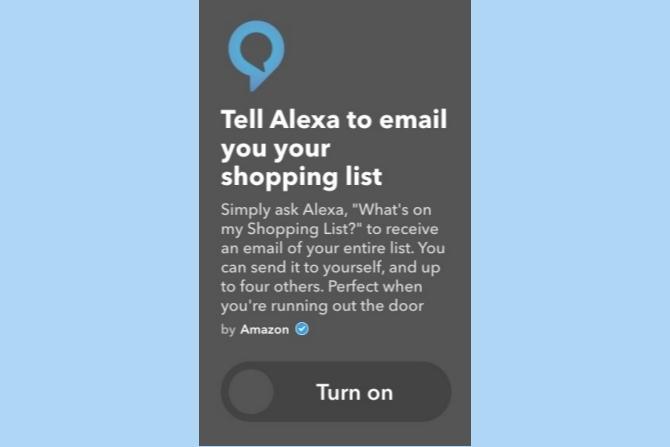
Alexa wordt voortdurend bijgewerkt met veel nieuwe vaardigheden 18 geweldige nieuwe Amazon Alexa-vaardigheden die je moet proberenDe lijst met vaardigheden van de Amazon Echo groeit voortdurend. Laten we de meest bruikbare en gekste vaardigheden van de afgelopen maanden bekijken. Lees verder . Een van die vaardigheden waar we allemaal dol op zijn, is de mogelijkheid om onze boodschappenlijst te dicteren. Met behulp van een applet IFTTT kunt u Alexa vragen om uw boodschappenlijst te e-mailen. Dit kan handig zijn wanneer u de deur uitloopt voor uw winkeluitje.
Schakel hiervoor deze IFTTT-applet in en verleen IFTTT de toegang tot het Amazon-account dat aan uw Alexa is gekoppeld. Nu kunt u Alexa eenvoudig vragen: "Wat staat er op mijn boodschappenlijst" en het zal uw volledige lijst e-mailen naar maximaal vier van uw opgegeven e-mailadressen.
IFTTT Recept:Vertel Alexa om uw boodschappenlijst te e-mailen
3. Bewaar bonnen automatisch in Evernote
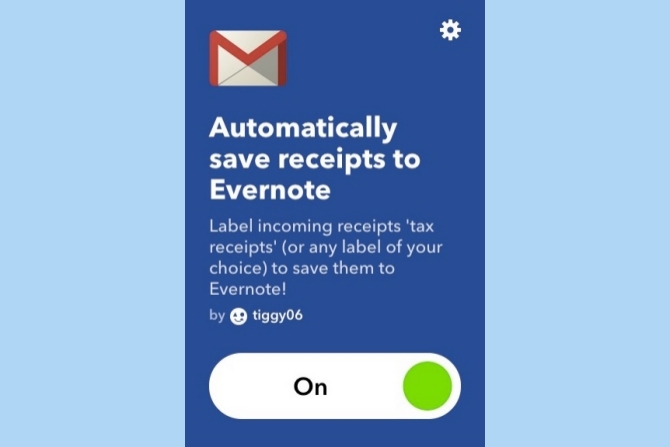
Als u de meeste van uw bonnen op Gmail ontvangt, is het misschien een goed idee om ze allemaal op één plek te ordenen. Er zijn veel geweldige apps om je te helpen uw bonnetjes volgen en beheren De beste bon-apps voor het scannen, volgen en beheren van facturenMet deze bon-scanner-apps kunt u elke factuur scannen, opslaan en ordenen voor uw persoonlijke of zakelijke behoeften. Lees verder , maar voor de meeste moet u elke bon afzonderlijk scannen. In plaats daarvan kunt u een bepaald label toewijzen aan dergelijke e-mails in Gmail en vervolgens IFTTT-automatisering gebruiken om ontvangsten automatisch naar Evernote op te slaan.
Open eerst uw Gmail-account en klik op etiket pictogram> Maak nieuw.
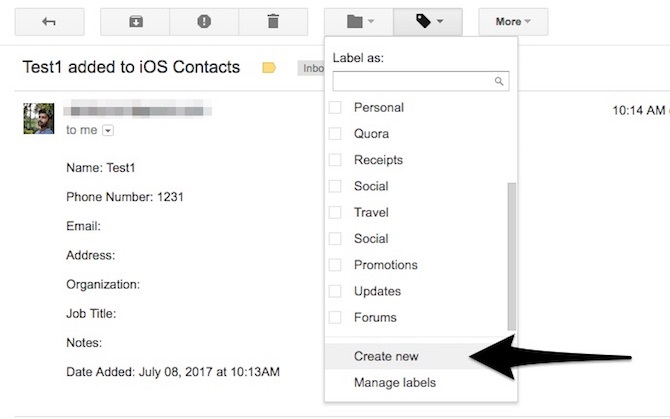
Stel dat ik een label heb gemaakt met de naam 'Belastingontvangst'. Selecteer vervolgens alle e-mails met belastingontvangsten en wijs ze dit nieuwe label toe.
Schakel nu de applet IFTTT in en verleen machtigingen voor uw Evernote-account. U kunt de labelnaam ("Belastingontvangst") configureren in de applet-instellingen en desgewenst tags en een titel kiezen. Houd er rekening mee dat de labelnaam hoofdlettergevoelig is. Voer dus de exacte naam in.
Nadat je de applet hebt ingeschakeld, kun je snel al je e-mails in Gmail met bonnen labelen en ze automatisch in je Evernote opslaan.
IFTTT Recept:Bewaar bonnen automatisch in Evernote
4. Knipperen Smart Lights wanneer u een e-mail ontvangt
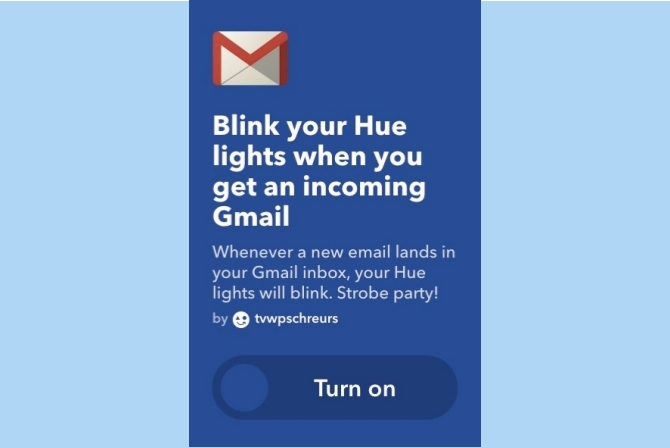
Het is geen geheim dat je kunt zijn eindeloos creatief met slimme verlichtingsoplossingen 7 creatieve toepassingen voor gekleurde LED Home Automation LightingHet automatisch inschakelen van uw lichten is zeker cool, maar het profiteert niet van het volledige spectrum aan kleuren dat beschikbaar is met RGB-verlichting. Daarvoor moeten we creatief worden. Lees verder . Laten we doorgaan met de streep, laten we eens kijken hoe u uw slimme lichten kunt laten knipperen wanneer u een nieuwe e-mail ontvangt.
Om het in te stellen, schakelt u de applet in en verbindt u uw Philips Hue / LIFX-account. Uw slimme lamp moet nu gaan branden wanneer u een nieuwe e-mail ontvangt. Als u veel te veel e-mails ontvangt, kunt u ervoor kiezen de lichten alleen te laten knipperen wanneer u een e-mail van een bepaald adres ontvangt.
Als u nog een andere slimme verlichtingsoplossing heeft, hoeft u zich geen zorgen te maken. U zou er een IFTTT-applet voor moeten kunnen vinden. In het zeldzame geval dat u er geen kunt vinden, kunt u dat altijd maak een IFTTT-applet.
IFTTT Recept: Blink Hue licht op wanneer u een inkomende Gmail ontvangt
IFTTT Recept: Blink Hue licht op wanneer u een e-mail ontvangt van een specifiek adres
IFTTT Recept:Knipper met uw LIFX-lichten
5. Ontvang e-mails wanneer nieuwe items overeenkomen met uw eBay-zoekopdracht
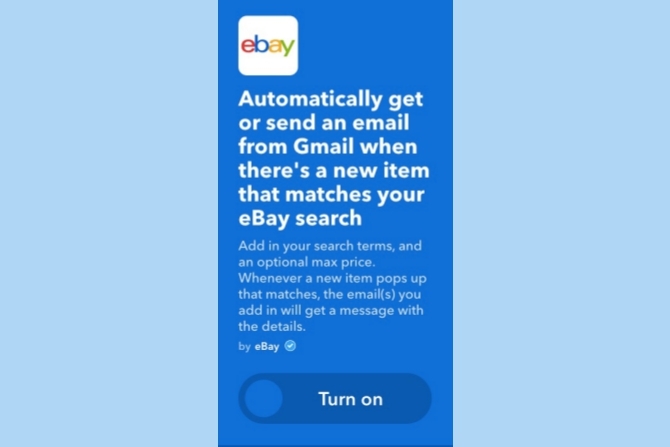
Soms, als een product lange tijd niet op voorraad is, kan de vermelding ervan van eBay worden verwijderd. In plaats van steeds terug te keren naar eBay om te controleren of een bepaald product beschikbaar is, is het misschien een betere optie om eBay u automatisch te laten waarschuwen wanneer een product wordt gevonden.
Schakel hiervoor deze applet IFTTT in en verbind uw eBay-account. U kunt de applet-instellingen configureren om de zoekterm op te geven en eventueel een maximale prijs instellen. Wanneer een product verschijnt dat overeenkomt met uw zoekopdracht, ontvangt u een e-mail met de productdetails. Genieten winkelen op eBay als een baas! 5 kritieke tips voor online winkelen op eBay die u moet weteneBay verschilt van Amazon en andere winkelsites. Hier zijn de essentiële tips voor het winkelen op eBay die u moet kennen om te slagen. Lees verder
IFTTT Recept:Ontvang een e-mail wanneer een nieuw item overeenkomt met uw eBay-zoekopdracht
6. E-mails met ster toevoegen als herinneringen in Google Agenda
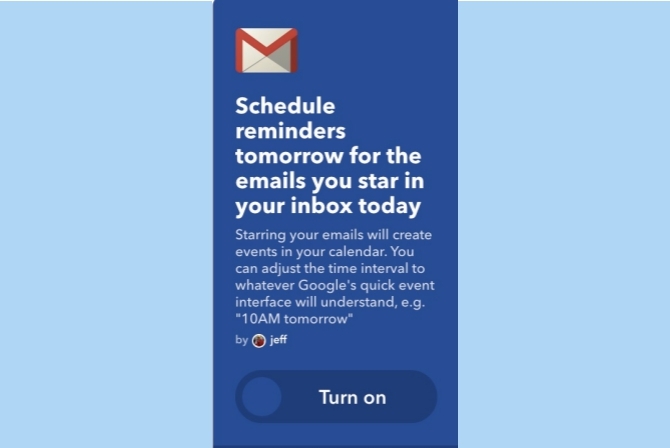
Als je zweert Google Agenda als uw takenlijst-app Herinneringen maken van Google Agenda een ongelooflijke takenlijstHeeft u een takenlijst en een afzonderlijke agenda? Het introduceert wrijving omdat taken en planning onderling afhankelijk zijn. Google heeft dit nu opgelost door Herinneringen aan Google Agenda op Android te introduceren. Lees verder , kunt u automatisch uw e-mails met ster als herinnering toevoegen in Google Agenda. Op deze manier wordt u op een bepaald tijdstip altijd herinnerd aan uw belangrijke e-mails.
Schakel hiervoor de applet IFTTT in en verleen toegang tot uw Google Agenda. De standaardherinneringstijd is de volgende dag 10:00 uur, maar u kunt deze naar wens wijzigen. De herinneringen bevatten standaard het van-adres en het e-mailonderwerp en u kunt andere details toevoegen, zoals de e-mail in platte tekst.
IFTTT Recept: Plan morgen herinneringen voor de e-mails die je vandaag in je inbox speelt
7. Vind je verloren telefoon

Als u de neiging heeft uw telefoon vaak te misplaatsen, kan deze applet u helpen deze te vinden door uw nummer te bellen. Deze functionaliteit is beperkt tot alleen in de VS gevestigde nummers.
Om te beginnen, schakelt u de applet IFTTT in en verbindt u uw telefoonnummer. Om uw telefoon te vinden, stuurt u een e-mail naar uw Gmail-adres met "#lostphone" (zonder de aanhalingstekens) in het onderwerpveld. IFTTT belt dan uw telefoon om u te helpen deze op te sporen. Houd er rekening mee dat dit een normaal telefoongesprek is, en daarom zou het niet werken als het belsignaal op uw telefoon stil is.
Dit kan geweldig werken als uw telefoon ergens in huis rondslingert. Maar, zoals we in het verleden hebben gezegd, is het beter om een robuustere trackingoplossing als deze te gebruiken Android-apparaatbeheer 2 eenvoudige manieren om een verloren of gestolen Android-telefoon te herstellenMet deze methoden kunt u uw verloren of gestolen Android-telefoon of -tablet vinden. Lees verder .
IFTTT Recept:Vind je verloren telefoon
8. Nieuwe e-mailbijlagen opslaan in Google Drive
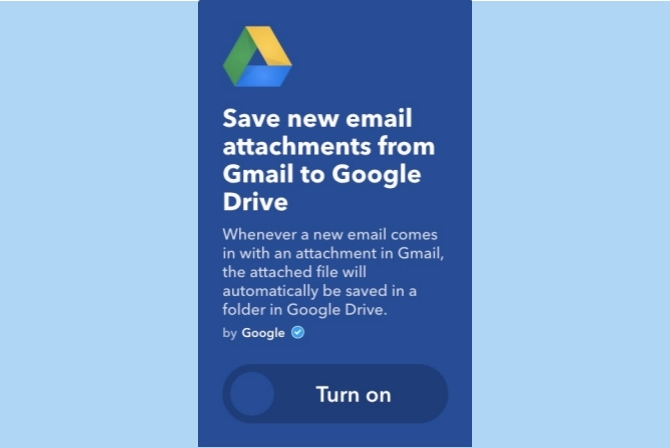
Sommige mensen houden van het idee om hun e-mailbijlagen op één plek te organiseren voor later gemakkelijke toegang. Met deze applet kunt u gemakkelijk al uw nieuwe e-mailbijlagen van Gmail opslaan op uw Google Drive.
Om te beginnen, schakelt u de applet IFTTT in en verleent u toegang tot uw Google Drive. Wanneer u nu een nieuwe e-mail met een bijlage ontvangt, moet het bijlagebestand automatisch worden opgeslagen in een map in Google Drive. De standaardopslaglocatie in Google Drive is IFTTT / Gmail-bijlagen, maar u kunt het eenvoudig wijzigen door naar de instellingen van de applet te gaan.
IFTTT Recept:Bewaar nieuwe e-mailbijlagen van Gmail in Google Drive
9. Ontvangsten, facturen en bestellingen synchroniseren met Google Spreadsheets
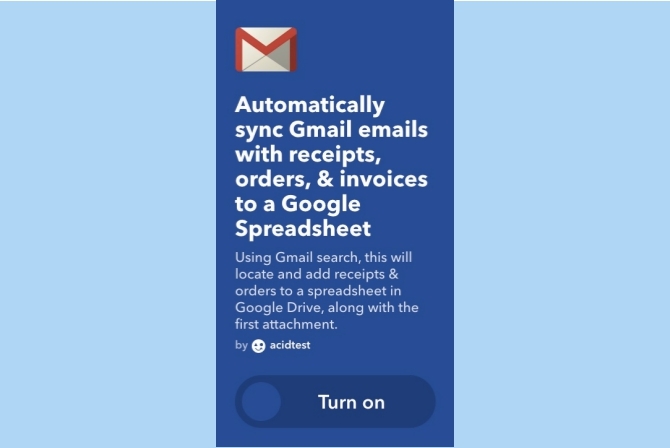
Tegenwoordig bevatten e-mails allerlei belangrijke bijlagen - inclusief facturen, kwitanties en nog veel meer. Zelfstandigen Zelfstandig werken werkt: 6 tips om uw eerste online bedrijf op te zetten vanuit huisMet de explosie van digitale technologie en hoge internetsnelheden zijn steeds meer mensen op zoek naar een uitweg uit de sleur van het woon-werkverkeer en de dreiging van kortlopende contracten om te werken vanuit ... Lees verder weet misschien hoe belangrijk het is om ze op één plaats op te slaan om gedoe tijdens het belastingseizoen te voorkomen. Al dergelijke bijlagen handmatig organiseren kan een beetje vervelend worden. Gelukkig kunt u deze applet gebruiken om het proces te automatiseren.
Schakel hiervoor de applet IFTTT in en verleen toestemming voor toegang tot uw Google Spreadsheet. Nadat u dit heeft ingeschakeld, kunt u de applet-instelling configureren om de zoekopdracht op te nemen. Standaard is deze ingesteld op: "Onderwerp: ontvangst OF Onderwerp: bestelling OF Onderwerp: factuur". Wanneer u een nieuwe e-mail ontvangt die overeenkomt met de zoekopdracht, synchroniseert IFTTT al dergelijke e-mails met een Google Spreadsheet.
IFTTT Recept: Synchroniseer Gmail-e-mail met kwitanties, facturen en bestellingen met een Google-spreadsheet
Ontdek meer IFTTT-applets voor Gmail
Dit is geenszins een uitputtende lijst van IFTTT-applets voor Gmail. Er zijn verschillende andere applets die u kunt verkennen door de te bezoeken IFTTT-website. In het zeldzame geval dat u niet kunt vinden wat u zoekt, kunt u eenvoudig Maak je eigen.
Welke IFTTT-applets gebruik je om je Gmail-ervaring te verbeteren? Hebben we belangrijke gemist? We horen het graag in de reacties hieronder.
Image Credit: I AM NIKOM via Shutterstock.com
Abhishek Kurve is een student informatica. Hij is een nerd die elke nieuwe consumententechnologie met onmenselijk enthousiasme omarmt.


